最新下载
热门教程
- 1
- 2
- 3
- 4
- 5
- 6
- 7
- 8
- 9
- 10
Windows 8操作系统如何更改显示语言
时间:2014-10-02 编辑:简简单单 来源:一聚教程网
注:1. 目前三星预装Win8操作系统的笔记本均为Windows 8中文版,该版本暂时只支持显示中文,无法更换其他的显示语言。
2. 操作前请确认您的笔记本所安装的Windows 8是否支持该功能,若不支持,则无法实现。
1. 在Windows桌面下,按键盘的【WIN】+【X】组合键,打开高级管理工具。

2. 在高级管理工具中,选择【控制面板】。

3. 在控制面板中,选择【时钟、语言和区域】。

4. 点击【语言】。

5. 点击【添加语言】。

6. 选择需要添加的语言,然后点击右下方的【添加】。(此处以“朝鲜语”为例)

7. 点击“朝鲜语”右侧的【选项】。

8. 点击【下载并安装语言包】。

9. 此时即可出现“正在下载并安装更新”的提示与进度条。
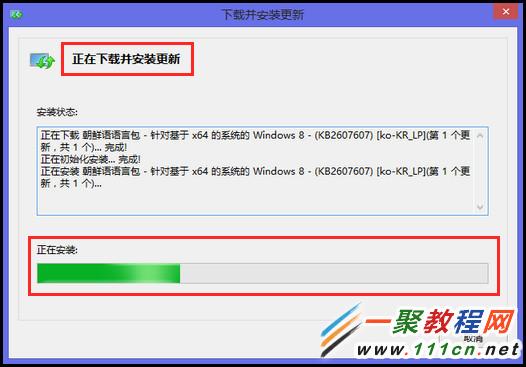
10. 当出现“安装完成”的提示后,点击【关闭】。

11. 再次点击“朝鲜语”右侧的【选项】。

12. 点击【使该语言成为主要语言】。

13. 阅读提示后,点击【立即注销】。

14. 等待注销完毕重新进入系统后,显示语言即被更改。

相关文章
- Win10潜伏的Samples样板项目怎么显示 05-16
- win7系统整理磁盘碎片显示错误怎么回事 03-06
- win10的Cortana搜索栏显示你爱听的话 12-27
- Win10通知区域只显示一部份,如何全部显示? 08-20
- 解决Win10显示“按公司策略禁用 Cortana”问题 08-17
- Winodws8/8.1系统任务栏白色小旗显示红叉怎么回事 08-05














